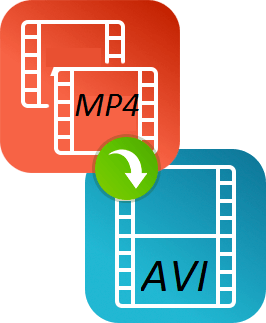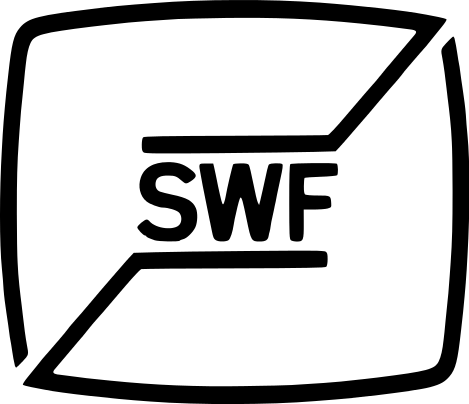Зміст

Робота з аудіофайлами – невід'ємна частина користування комп'ютером сучасною людиною. Майже кожен день зустрічається на пристроях той чи інший файл аудіо, який доводиться відтворювати або редагувати. Але іноді потрібно не просто послухати запис, а перевести її в інший формат.
Як перетворити MP3 на WAV
Нерідко в операційній системі Windows серед стандартних звуків можна побачити аудіозаписи в форматі WAV, який представляє з себе нестиснений звук, тому має відповідну якість і обсяг. Формат не є найпопулярнішим, але якщо користувач хоче поміняти якийсь стандартний звук, то йому доведеться переконвертувати свою аудіозапис в даний вид.
Найпопулярніше розширення для аудіофайлів &8212; MP3 досить просто можна перетворити в WAV, використовуючи спеціальні програми, які виконують дану дію всього за кілька хвилин. Розглянемо кілька способів швидкого перетворення файлів MP3.
Дивіться також: перетворення M4A в MP3
Спосіб 1: Freemake Audio Converter
Мабуть, самим популярною програмою для конвертування аудіофайлів є Freemake Audio Converter. Користувачі полюбили додаток досить швидко і стали використовувати його при будь-якому зручному випадку. Серед плюсів конвертера варто відзначити те, що він є абсолютно безкоштовним, користувач може працювати з будь-якою кількістю документів необмежену кількість часу; крім цього, програма працює досить швидко, тому всі файли зможуть перетворитися в найкоротші терміни.
- Після того, як програма була завантажена на комп'ютер, її треба встановити і запустити.
- Тепер можна натискати на кнопку»аудіо" , щоб перейти до вибору файлів для конвертації.
- У вікні треба вибрати потрібний документ. Після чого користувачеві необхідно натиснути на кнопку»відкрити" , щоб знову перейти до роботи в програмі.
- На даному етапі необхідно вибрати вихідний формат документа, в нашому випадку це буде WAV, тому користувач і повинен натиснути на відповідну кнопку " У WAV» .
- Залишилося зробити бажані настройки над вихідним файлом і натиснути на пункт " конвертувати» , щоб запустити процес перетворення документа MP3 в WAV.
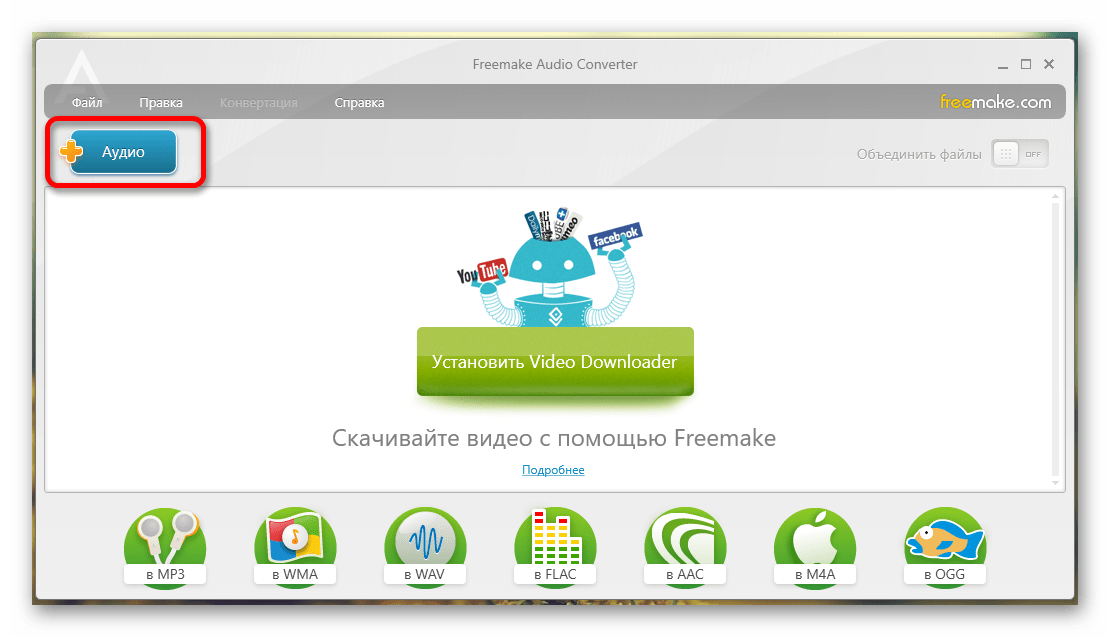
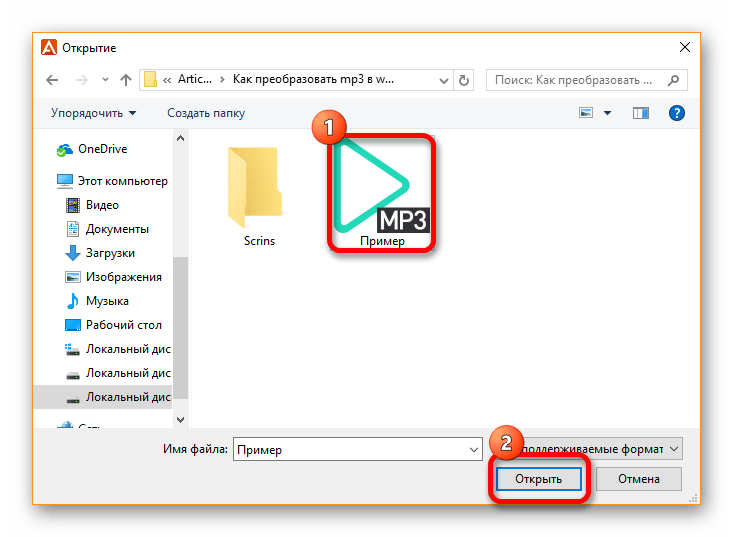
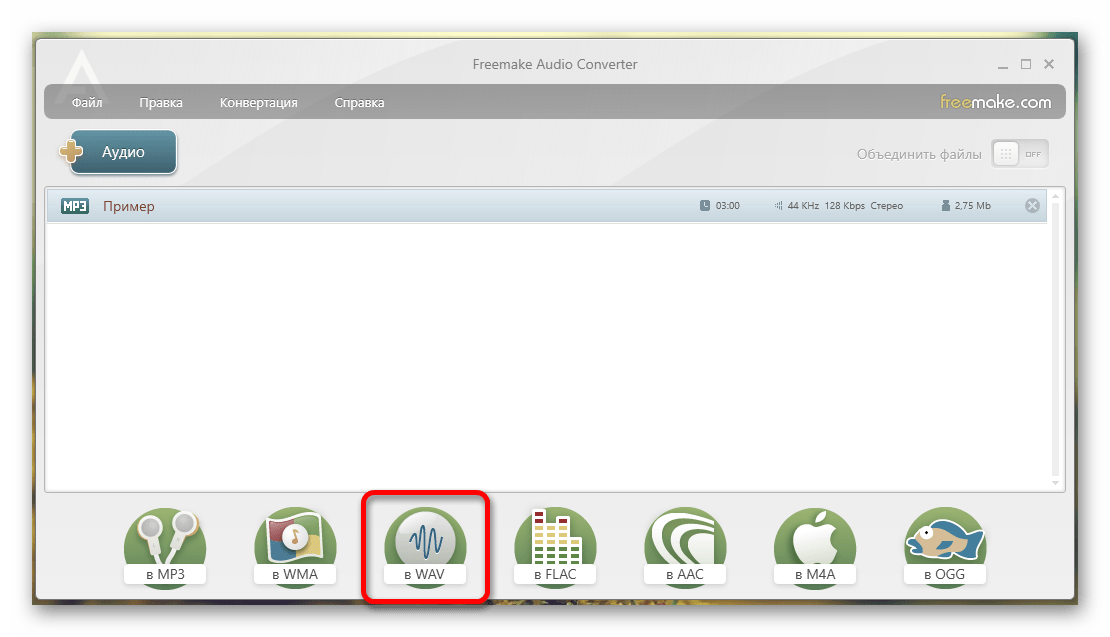
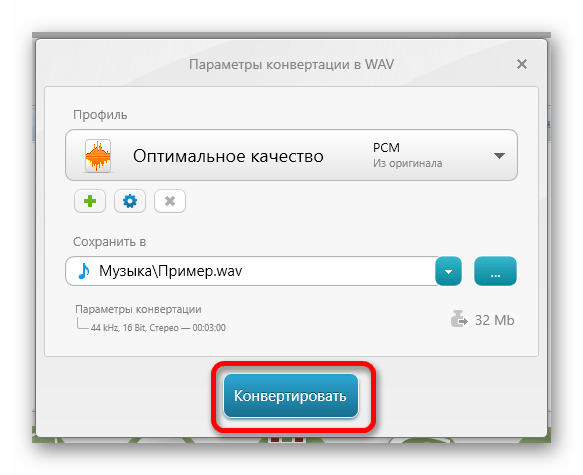
Програма працює дуже швидко, немає ніяких нарікань і повільних завантажень, тому майже будь-якому користувачеві сподобається працювати саме з цим конвертером. Але розглянемо ще кілька програм, які допомагають зробити перетворення одного формату файлу в інший.
Спосіб 2: Movavi Video Converter
Конвертери відео досить часто використовуються для перетворення аудіофайлів, тому і програма Movavi Video Converter є відмінним рішенням для зміни розширення MP3 на WAV.
Отже, програма чимось схожа на Freemake Audio Converter (якщо бути точніше, то на додаток від цього ж розробника Freemake Video Converter ), тому і алгоритм виконання перетворень буде той же. Єдина значна відмінність програм полягає в тому, що Movavi поширюється безкоштовно тільки у вигляді пробної версії на сім днів, потім же користувачеві доведеться платити за всі функції програми.
Розглянемо процес конвертації MP3 в WAV трохи докладніше, щоб кожен користувач зміг швидко виконати цю операцію, не витрачаючи час на зайві функції.
- Скачавши і встановивши програму, її можна запускати і починати роботу.
- Насамперед, треба перейти у вкладку " Додати файли» і вибрати там пункт " Додати аудіо ... » . Також можна просто перенести необхідні документи прямо у вікно програми.
- Тепер треба вибрати пункт»аудіо" в нижньому меню програми і натиснути на необхідний вихідний формат файлу – «WAV» .
- Залишилося лише натиснути на кнопку " Старт» і почекати перетворення одного формату файлу в інший.
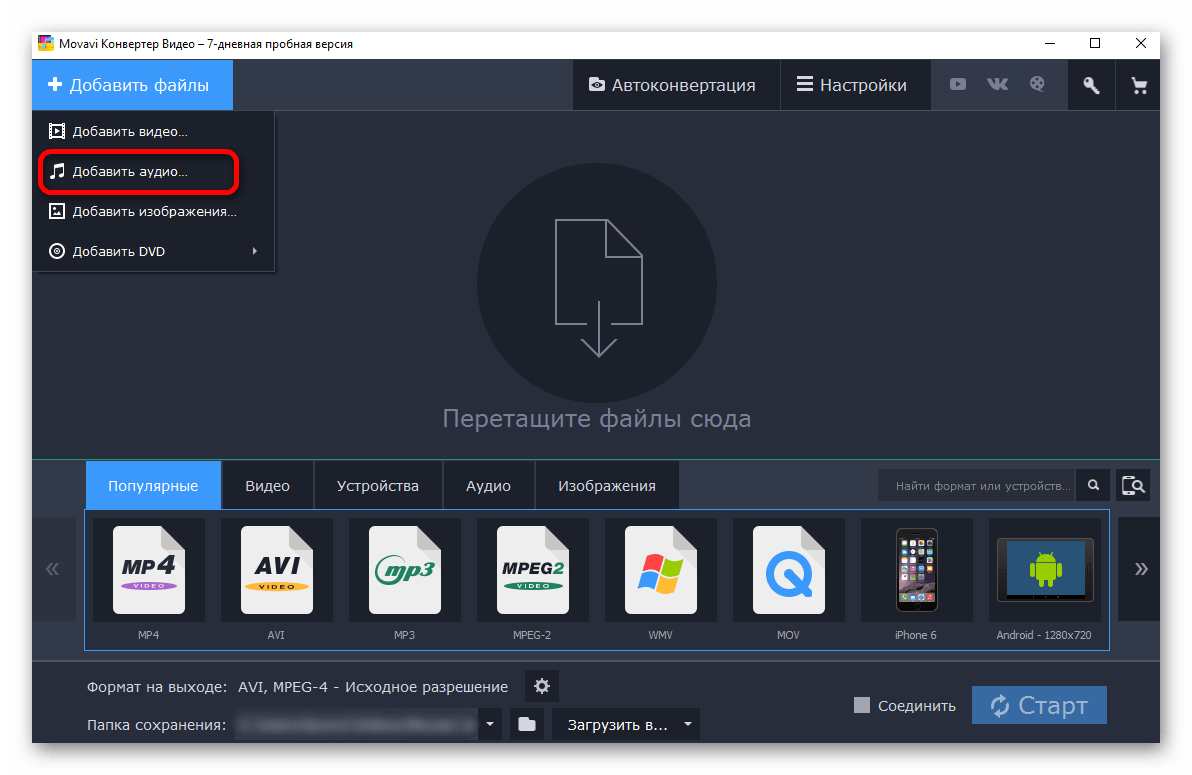
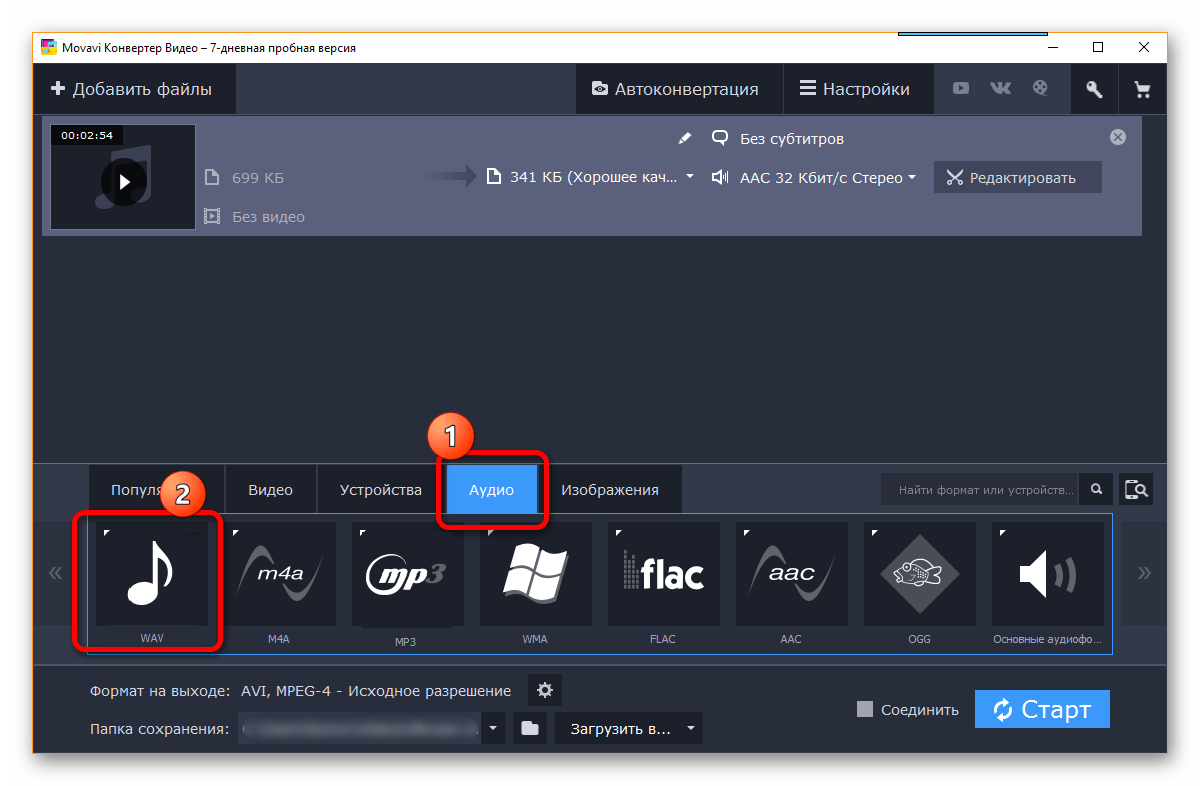
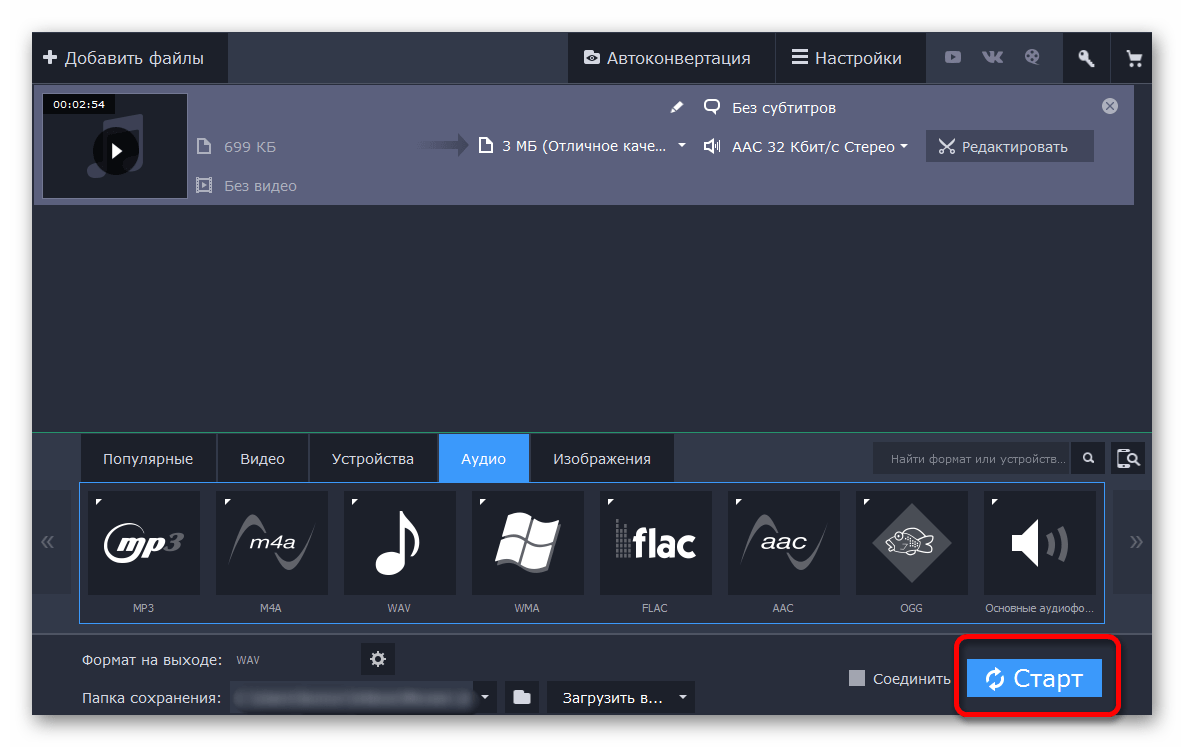
Загалом, перші два способи перетворення схожі. Але є ще одна програма, яка перетворює MP3 в WAV, її ми і розберемо в наступному способі.
Спосіб 3: Free WMA MP3 Converter
Програма Free WMA MP3 Converter трохи відрізняється від стандартних конвертерів, так як тут все виконується набагато швидше, інтерфейс програми більш скромний, а настройки над вихідним файлом найскромніші.
Проте, розглянути в подробицях спосіб такого перетворення варто, так як є користувачі, які зупиняють свій вибір саме на цій програмі, адже вона все робить швидко і якісно.
Завантажте безкоштовний WMA MP3 Converter з офіційного веб-сайту
- Для початку треба завантажити додаток і встановити його на свій комп'ютер.
- При запуску програми з'явиться невелике вікно, в якому насамперед треба натиснути на пункт «Settings» і перейти до наступного вікна.
- Тут треба налаштувати папку для зберігання вихідних файлів, інакше додаток відмовиться працювати при натисканні на будь-який спосіб конвертації в головному меню.
- Тепер треба вибрати, яким способом буде проводиться конвертація, тобто вибрати той пункт, який підходить за назвами форматів для потрібного дії. Користувачеві необхідно натиснути «MP3 to WAV…» .
- Залишилося вибрати файл з комп'ютера, натиснути кнопку»відкрити" і почекати, поки програма виконає перетворення одного формату в інший.
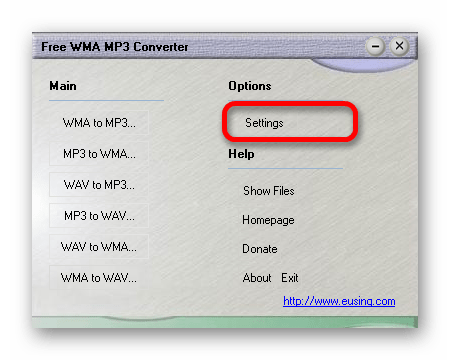
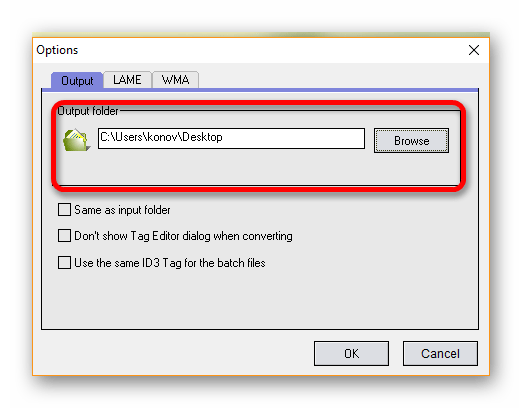
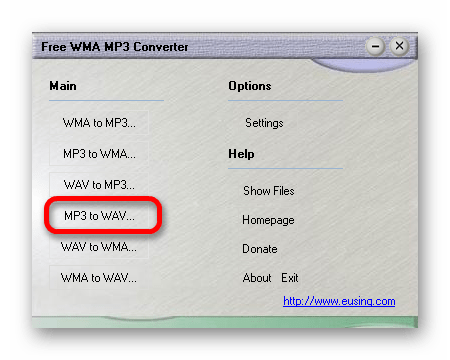
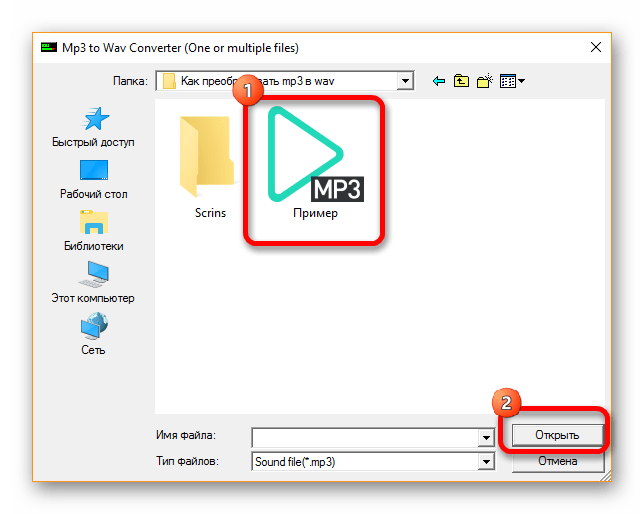
Можна сказати, що всі три зазначені способи виконуються майже за однаковий час, тому вибір потрібного додатка залежить лише від конкретних переваг користувача. Діліться в коментарях, який спосіб сподобався вам більше, а який викликав найбільші труднощі, спробуємо у всьому розібратися разом.